مەزمۇن جەدۋىلى
دەرسلىكتە Excel دىكى ئىستونلارنى قولدا قانداق گۇرۇپپىلاش ۋە ئاپتوماتىك سىزىق ئىقتىدارىنى ئاپتوماتىك ھالدا گۇرۇپپا ئىستونلىرىغا ئىشلىتىش ئۇسۇلى كۆرسىتىلدى. ، جەدۋەللەرنى ئوخشىمىغان گۇرۇپپىلارغا ئاسانلا يوشۇرۇش ۋە كۆرسىتىش ئۈچۈن گۇرۇپپىلارغا بۆلۈنسىڭىز بولىدۇ ، بۇنداق بولغاندا پەقەت مۇناسىۋەتلىك ئۇچۇرلارلا كۆرۈنىدۇ.
Excel
<0 دىكى ئىستونلارنى قانداق گۇرۇپپىلاش كېرەك؟> Excel دا ئىستونلارنى گۇرۇپپىلاشتا ، ئەڭ ياخشىسى بۇنى قولدا قىلىش كېرەك ، چۈنكى Auto Outline ئىقتىدارى ھەمىشە تالاش-تارتىشلىق نەتىجىنى بېرىدۇ.ئەسكەرتىش. خاتا گۇرۇپپىلاشتىن ساقلىنىش ئۈچۈن ، خىزمەت جەدۋىلىدە ھېچقانداق يوشۇرۇن ئىستون يوقلۇقىنى جەزملەشتۈرۈڭ.
Excel دىكى ئىستونلارنى گۇرۇپپىلاش ئۈچۈن ، بۇ باسقۇچلارنى ئىجرا قىلىڭ:
- سىز گۇرۇپپىلاشماقچى بولغان ئىستونلارنى ياكى ھەر بىر ئىستوندا كەم دېگەندە بىر كاتەكچىنى تاللاڭ.
- ئۈستىدە سانلىق مەلۇمات بەتكۈچى ، سىزىق گۇرۇپپىسىدىكى گۇرۇپپا كۇنۇپكىسىنى بېسىڭ. ياكى Shift + Alt + ئوڭ يا ئوق كۇنۇپكىسىنى ئىشلىتىڭ. ئېنىقكى ، سىز ستون نى تاللاڭ ۋە ماقۇل نى بېسىڭ.
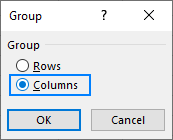
تۆۋەندىكى سانلىق مەلۇمات جەدۋىلىدىكى بارلىق ئارىلىق ستونلارنى گۇرۇپپىلىايلى. بۇنىڭ ئۈچۈن بىز B ئارقىلىق ستونلارنى گەۋدىلەندۈرىمىز ، ھەمدە گۇرۇپپا نى چېكىمىز:
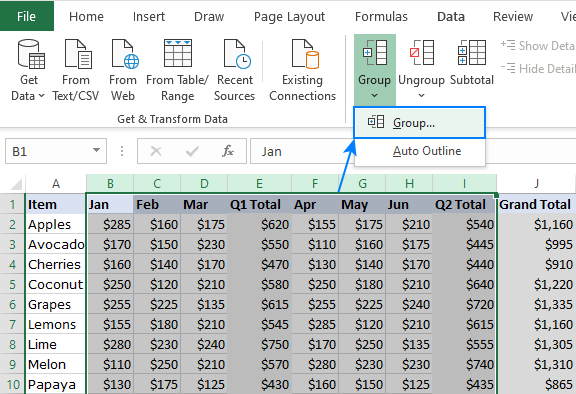
بۇ تۆۋەندە كۆرسىتىلگەندەك 1-دەرىجىدىكى سىزىقنى ھاسىل قىلىدۇ:> 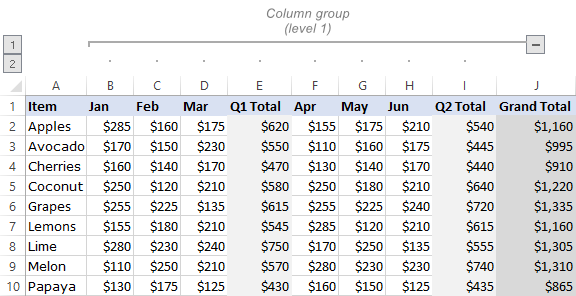
نى چېكىڭگۇرۇپپىنىڭ ئۈستىدىكى مىنۇس (-) بەلگىسى ياكى سول ئۈستى سول تەرەپتىكى 1-نومۇرلۇق سىزىق گۇرۇپپا ئىچىدىكى بارلىق ئىستونلارنى يوشۇرىدۇ:
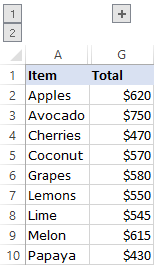
ئۇۋىسى تۈۋرۈك گۇرۇپپىسى قۇرۇش
ھەر قانداق بىر گۇرۇپپا ئىچىدە ، ئىچكى قاتلامدىكى كۆپ گۇرۇپپىلارنى سىزىپ چىقالايسىز. ئىچكى ، ئۇۋىسى بولغان ئىستون گۇرۇپپىسى قۇرۇش ئۈچۈن ، سىز قىلىشقا تېگىشلىك ئىش:
- ئىچكى گۇرۇپپىغا قوشۇلىدىغان ئىستونلارنى تاللاڭ.
- سانلىق مەلۇماتتا بەتكۈچ ، سىزىق گۇرۇپپىسىدا ، گۇرۇپپا نى چېكىڭ. ياكى Shift + Alt + ئوڭ يا ئوق كۇنۇپكىسىنى بېسىڭ. 0>
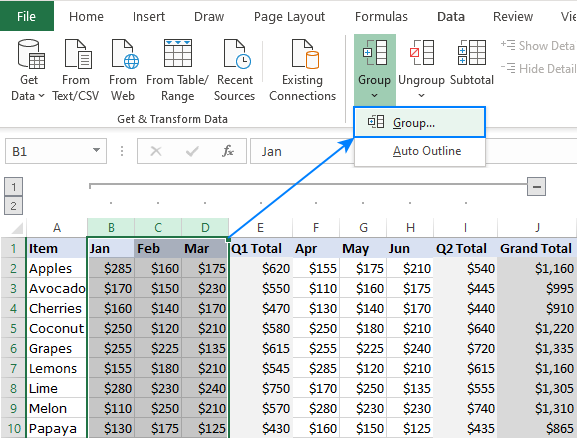
ئوخشاش ئۇسۇلدا ، Q2 تەپسىلاتلىرىنى (F دىن H دىن ستونغىچە) گۇرۇپپىلاشقا بولىدۇ.
ئەسكەرتىش. پەقەت قوشنا ئىستونلارنى گۇرۇپپىلاشقا بولىدىغان بولغاچقا ، ھەر بىر ئىچكى گۇرۇپپا ئۈچۈن يۇقىرىدىكى باسقۇچلارنى ئايرىم-ئايرىم تەكرارلىشىڭىز كېرەك.
نەتىجىدە ، بىزدە ھازىر 2 دەرىجىگە ئايرىلىدۇ:
- تاشقى گۇرۇپپا (1-دەرىجە) - B ئىستوندىن I
- ئىككى ئىچكى گۇرۇپپا (2-دەرىجە) - ئىستون B - D ۋە F - H. سول ئۈستى ئۈستى بۇلۇڭدىكى 2-نومۇرنى چەكسىڭىز ، بۇ دەرىجىدىكى بارلىق گۇرۇپپىلار يىمىرىلىدۇ:
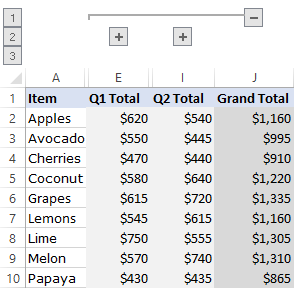
يوشۇرۇن سانلىق مەلۇماتنى قايتا كۆرۈنۈش ئۈچۈن ، قوشۇشنى چېكىش ئارقىلىق ئىستون گۇرۇپپىسىنى كېڭەيتىڭ ( +) كۇنۇپكىسى. ياكى سىزىق نومۇرىنى چېكىش ئارقىلىق بارلىق گۇرۇپپىلارنى مەلۇم دەرىجىدە كېڭەيتەلەيسىز.
كۆرسەتمە ۋەئىزاھات:
- سىزىق بالداق ۋە سانلارنى تېز يوشۇرۇش ياكى كۆرسىتىش ئۈچۈن ، Ctrl + 8 كۇنۇپكىسىنى بىللە بېسىڭ. تېزلەتمە كۇنۇپكىنى تۇنجى قېتىم باسسىڭىز سىزىق بەلگىسىنى يوشۇرىدۇ ، ئۇنى يەنە بىر قېتىم باسسىڭىز ئۇ سىزىقنى قايتا كۆرسىتىپ بېرىدۇ. قوللىنىلىدۇ تەكشۈرۈش رامكىسى تەڭشەكلىرىڭىزدە تاللىنىدۇ: ھۆججەت بەتكۈچ & gt; تاللانما & gt; ئىلغار تۈر .
Excel
دىكى Microsoft ئىستونلىرىنى ئاپتوماتىك ئاپتوماتىك تىزىش ئۇسۇلىمۇ ئاپتوماتىك ھالدا ئىستون قۇرالايدۇ. بۇ تۆۋەندىكى ئۆڭكۈرلەر بىلەن ئىشلەيدۇ:
- سانلىق مەلۇمات جەدۋىلىڭىزدە قۇرۇق ئىستون بولماسلىقى كېرەك. ئەگەر بار بولسا ، ئۇلارنى بۇ قوللانمىدا بايان قىلىنغاندەك ئۆچۈرۈڭ.
- ھەر بىر گۇرۇپپا ئىنچىكە ئىستونلارنىڭ ئوڭ تەرىپىدە فورمۇلا بار خۇلاسە ئىستونى بولۇشى كېرەك.
سانلىق مەلۇمات ئامبىرىمىزدا تۆۋەندىكىدەك 3 خۇلاسە ئىستونى بار:
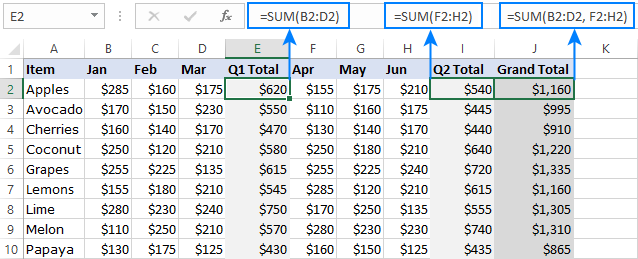
Excel دىكى ئىستونلارنى ئاپتوماتىك سىزىش ئۈچۈن ، تۆۋەندىكى ئىشلارنى قىلىڭ:
- سانلىق مەلۇمات جەدۋىلى ياكى ئۇنىڭ ئىچىدىكى ھەر قانداق كاتەكچىنى تاللاڭ.
- ئۈستىدە سانلىق مەلۇمات بەتكۈچى ، گۇرۇپپا نىڭ ئاستىدىكى يا ئوقنى چېكىڭ ، ئاندىن ئاپتوماتىك سىزىق نى بېسىڭ.
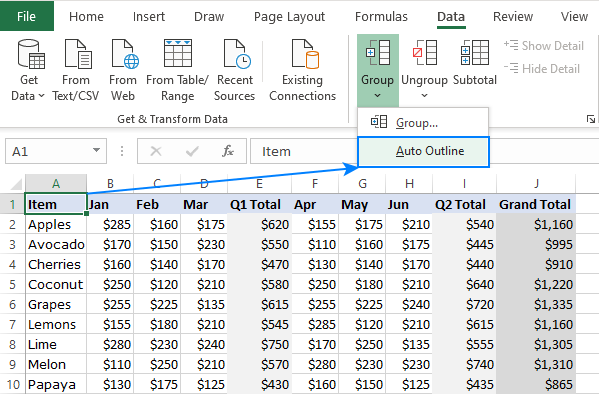
بىزنىڭ ئەھۋالىمىزدا ، ئاپتوماتىك سىزىق ئىقتىدارى Q1 ۋە Q2 سانلىق مەلۇماتلىرى ئۈچۈن ئىككى گۇرۇپپا قۇردى. ئەگەر سىز B - I تۈۋرۈكىنىڭ سىرتقى گۇرۇپپىسىنى ئويلىسىڭىز ، بۇ دەرسلىكنىڭ بىرىنچى قىسمىدا چۈشەندۈرۈلگەندەك قولدا قۇرۇشىڭىز كېرەك.
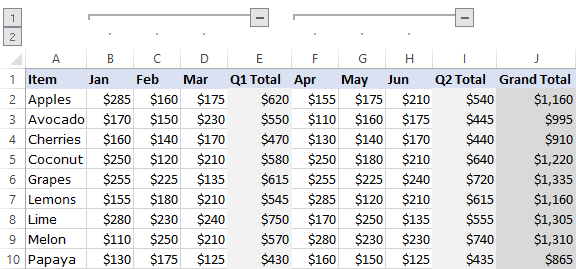
ئەگەر خۇلاسە ئىستونلىرىڭىز بولسا areتەپسىلات ئىستونلىرىنىڭ سول گە قويۇلغان ، بۇ يولنى داۋاملاشتۇرۇڭ:
- سىزىق گۇرۇپپىسىنىڭ ئوڭ تەرەپ ئوڭ بۇرجىكىدىكى كىچىك ئوقنى چېكىڭ ، بۇ سۆزلىشىش رامكىسى قوزغىغۇچ دەپ ئاتىلىدۇ. 2> رامكا ، ھەمدە بولىدۇ نى چېكىڭ.
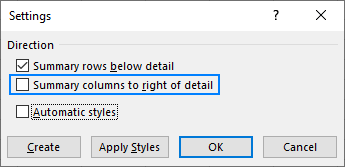
ئۇنىڭدىن كېيىن ، يۇقىرىدا چۈشەندۈرۈلگەندەك ئاپتوماتىك سىزىق ئىقتىدارىنى ئىشلىتىڭ ، ھەمدە تۆۋەندىكى نەتىجىگە ئېرىشىسىز:
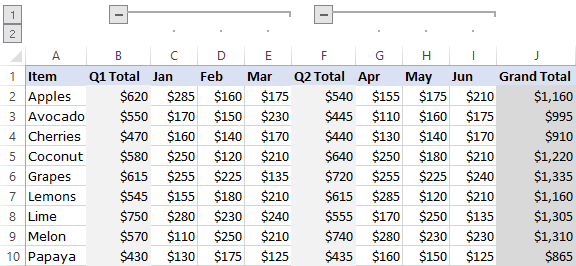
گۇرۇپپا تۈۋرۈكلەرنى قانداق يوشۇرۇش ۋە كۆرسىتىش
قانچە گۇرۇپپىنى ياپماقچى ياكى كۆرسەتمەكچى بولغانلىقىڭىزغا ئاساسەن ، ئىشلىتىڭ تۆۋەندىكى تېخنىكىلارنىڭ بىرى.
مەلۇم بىر ئىستون گۇرۇپپىسىنى يوشۇرۇپ كۆرسىتىڭ بۇ گۇرۇپپا ئۈچۈن. مەلۇم بىر دەرىجىگە سىزىش
پۈتۈن لىنىيىنى مەلۇم دەرىجىگە يوشۇرۇش ياكى كۆرسىتىش ئۈچۈن ، مۇناسىپ ou نى چېكىڭ tline نومۇرى. 18> گۇرۇپپىلانغان سانلىق مەلۇماتلارنىڭ ھەممىسىنى يوشۇرۇش ۋە كۆرسىتىش
- بارلىق گۇرۇپپىلارنى يوشۇرۇش ئۈچۈن ، 1-نومۇرنى چېكىڭ. بۇ ئەڭ تۆۋەن دەرىجىدىكى تەپسىلاتلارنى كۆرسىتىدۇ.
- بارلىق سانلىق مەلۇماتلارنى كۆرسىتىش ئۈچۈن ، ئەڭ يۇقىرى سىزىق نومۇرىنى چېكىڭ. Forمەسىلەن ، ئەگەر سىزدە تۆت دەرىجە بولسا ، 4 دېگەن ساننى چېكىڭ. 1> چوڭ ئومۇمىي (A ۋە J تۈۋرۈكى) بارلىق ئارىلىقتىكى ستونلارنى يوشۇرۇش جەريانىدا.
3-دەرىجە - بارلىق سانلىق مەلۇماتلارنى كۆرسىتىدۇ.
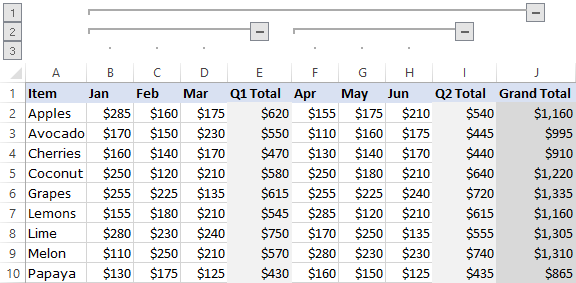
پەقەت كۆرۈنىدىغان ئىستونلارنى قانداق كۆچۈرگىلى بولىدۇ باشقا جايدا سانلىق مەلۇماتنى كۆرسەتتى. مەسىلە شۇكى ، كۆرسىتىلگەن سانلىق مەلۇماتلارنى ئادەتتىكى ئۇسۇلدا گەۋدىلەندۈرۈش يوشۇرۇن سانلىق مەلۇماتلارنى ئۆز ئىچىگە ئالغان بارلىق سانلىق مەلۇماتلارنى تاللايدۇ.
پەقەت كۆرۈنىدىغان ئىستونلارنى تاللاش ۋە كۆپەيتىش ئۈچۈن ، سىز قىلىشقا تېگىشلىك ئىش:
- سىزىق بەلگىسىنى ئىشلىتىپ كۆچۈرمەكچى بولمىغان ئىستونلارنى يوشۇرۇڭ.
- چاشقىنەكنى ئىشلىتىپ كۆرۈنىدىغان ئىستونلارنى تاللاڭ. تەھرىرلەش گۇرۇپپىسىدا ، تېپىش & amp; & gt; غا كىرىڭ> ماقۇل . كۆچۈرۈلگەن سانلىق مەلۇماتنى چاپلاش ئۈچۈن Ctrl + V نى بېسىڭ>
پۈتۈن لىنىيىنى قانداق چىقىرىۋېتىش
ھەممىنى ئۆچۈرۈشگۇرۇپپىلارنى بىرلا ۋاقىتتا گۇرۇپپىلاش ، سانلىق مەلۇمات بەتكۈچ & gt; .
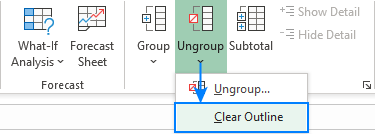
ئىزاھات: ئۇ ھېچقانداق سانلىق مەلۇماتنى ئۆچۈرمەيدۇ. سانلىق مەلۇماتنى كۆرسىتىش ئۈچۈن ، ئىستونلارنى قولدا يېشىڭ. سىز بۇ تېمىنى نۆلدىن باشلاپ قايتا قۇرۇشقا توغرا كېلىدۇ. 3>
- گۇرۇپپىغا ئايرىماقچى بولغان قۇرلارنى تاللاڭ. بۇنىڭ ئۈچۈن سىز گۇرۇپپىنىڭ قوشۇش (+) ياكى مىنۇس (-) كۇنۇپكىسىنى باسقاندا Shift كۇنۇپكىسىنى بېسىپ تۇرالايسىز.
- سانلىق مەلۇمات بەتكۈچىدە ، سىزىقچە گۇرۇپپا ، ھەمدە گۇرۇپپا كۇنۇپكىسىنى بېسىڭ. ياكى Shift + Alt + سول يا ئوق كۇنۇپكىسىنى بىللە بېسىڭ ، بۇ Excel دىكى گۇرۇپپىلاش تېزلەتمىسى.
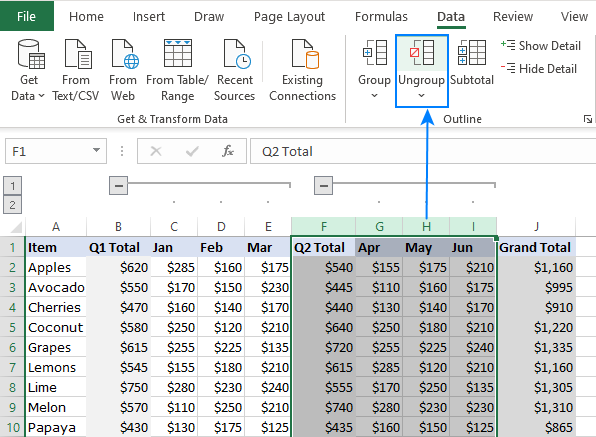
Excel دىكى ئىستونلارنى گۇرۇپپىلاش ۋە ئاپتوماتىك رەتلەش ئۇسۇلى. ئوقۇغانلىقىڭىزغا رەھمەت ، كېلەر ھەپتە بىلوگىمىزدا كۆرۈشنى ئۈمىد قىلىمەن.

